
¿Cómo transferir vídeos de GoPro al iPhone de 3 formas rápidas y sencillas?

La cámara GoPro es reconocida por su excepcional calidad de grabación y portabilidad, lo que la convierte en una de las favoritas entre muchos para capturar momentos memorables durante viajes, deportes y otras actividades emocionantes. Sin embargo, hay ocasiones en las que necesitas transferir esos videos a tu iPhone, ya sea para editarlos y compartirlos o para liberar espacio de almacenamiento en tu GoPro. Entonces, ¿cómo transferir vídeos de GoPro al iPhone? El proceso no es tan complicado como podría pensar. Este artículo profundizará en tres métodos que le ayudarán a mover sin esfuerzo sus vídeos GoPro a su iPhone.
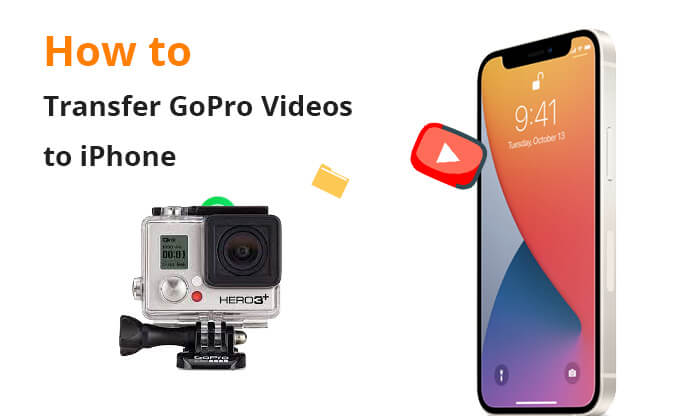
GoPro ofrece oficialmente una aplicación llamada GoPro Quik, que puede usarse para emparejar su cámara GoPro con su iPhone y transferir videos. Este es el método más directo y conveniente. Permite a los usuarios transferir vídeos desde la cámara GoPro al iPhone a través de Wi-Fi, eliminando la necesidad de una conexión por cable. A continuación se explica cómo transferir vídeos de GoPro a iPhone mediante GoPro Quick:
Paso 1. En tu iPhone, descarga la aplicación GoPro Quik y asegúrate de que tanto Wi-Fi como Bluetooth estén encendidos.
Paso 2. En tu cámara GoPro, accede al cajón de utilidades presionando el botón. Vaya a "Preferencias" > "Conexiones" > "Conectar dispositivo".
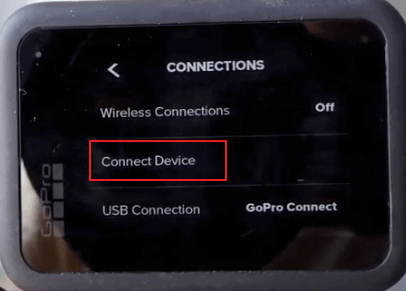
Paso 3. De los dispositivos disponibles, seleccione "GoPro Quik" para iniciar el modo de emparejamiento. Para encontrar su nombre y contraseña de Wi-Fi, toque el ícono "[i]" en la esquina superior derecha de la pantalla de la cámara.
Paso 4. En tu iPhone, abre la aplicación GoPro Quik. Toca el logotipo de la cámara en la esquina inferior izquierda, luego selecciona "Encontramos tu GoPro" y haz clic en "Conectar".
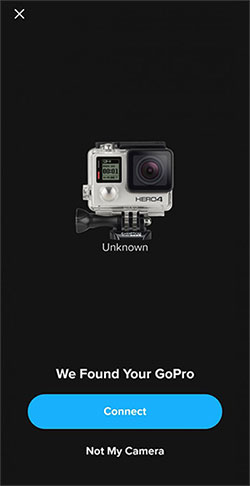
Paso 5. En la aplicación GoPro Quik, toca el ícono de la cámara en la esquina inferior izquierda. Luego, toca el ícono de cuadrícula 4x4 al lado del círculo rojo para abrir la galería de tu cámara.
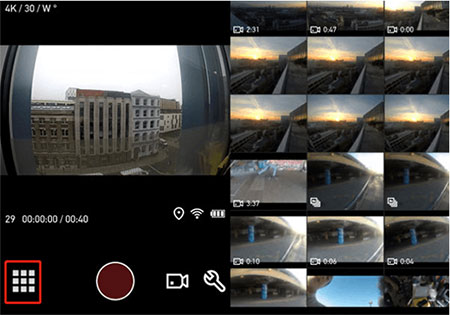
Paso 6. Selecciona el video que deseas transferir y presiona el botón de descarga. Esto guardará el video en la galería de tu iPhone.
iOS Transfer es un potente software de transferencia que admite la transferencia de varios archivos desde la computadora al iPhone /iPad/iPod, y también puede ayudar a los usuarios a exportar archivos desde dispositivos iOS a la computadora. Esta es la forma más rápida de transferir vídeos de GoPro a tu iPhone sin esfuerzo. Con sólo unos pocos clics, los vídeos de GoPro se transferirán a tu iPhone sin afectar su calidad.
Características clave de iOS Transfer:
A continuación se explica cómo obtener imágenes de GoPro en el teléfono mediante iOS Transfer:
01 Descargue, instale e inicie iOS Transfer en su computadora y luego conecte su iPhone y GoPro a su computadora.
02 Una vez que la conexión sea exitosa, verá la siguiente interfaz.

03 Seleccione "Videos" en el menú de la izquierda, luego haga clic en el botón "Agregar" para seleccionar videos de su carpeta GoPro (que se encuentra en Esta PC), luego haga clic en "Abrir" para transferir estos videos a su iPhone.

Después de que sepamos cómo transferir videos desde una computadora a un iPhone, ¿qué tal transferir videos desde un iPhone a una computadora? Aquí tienes una guía paso a paso que no te puedes perder.
¿Cómo transferir vídeos desde el iPhone a la computadora? 9 maneras que no te puedes perderiTunes es otro método para transferir videos de GoPro desde tu computadora a tu iPhone, pero primero debes descargar los videos de GoPro a tu computadora. Después de eso, puedes seguir los pasos a continuación para transferir tus videos de GoPro a tu iPhone usando iTunes:
Paso 1. Conecte su dispositivo GoPro a su PC. Una vez conectado, abra el disco GoPro en el Explorador de archivos y copie el video deseado en la unidad local de su PC.
Paso 2. A continuación, inicia iTunes y conecta tu iPhone a la PC. Haz clic en el ícono de iPhone en la esquina superior izquierda y ve a la sección "Resumen".
Paso 3. Haga clic en "Opciones" y elija "Administrar música y videos manualmente". Luego, haga clic en "Aplicar".
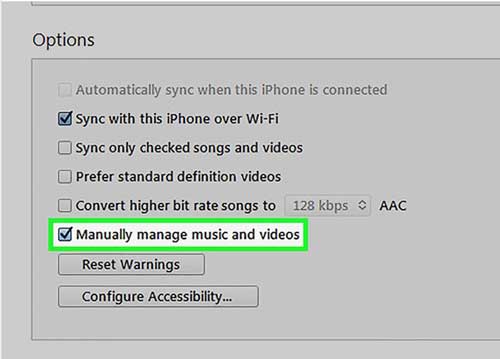
Paso 4. A continuación, haga clic en "Archivos" y seleccione "Agregar carpeta a la biblioteca" o "Agregar archivo a la biblioteca" para importar videos a iTunes desde su computadora.

Paso 5. Selecciona tu iPhone y ve a "Películas". Activa la opción "Sincronizar películas". Elija los videos deseados y haga clic en "Aplicar" para iniciar la transferencia.

Este proceso es bastante largo y, por tanto, no recomendado.
En resumen, existen varios métodos disponibles para transferir vídeos de GoPro a un iPhone. Ya sea usando GoPro Quick, iOS Transfer o iTunes, todos ofrecen formas convenientes de transferir tus videos GoPro a tu iPhone. Si buscas un método eficiente y confiable, te recomiendo iOS Transfer , ya que no solo ofrece una operación sencilla sino que también garantiza la calidad y velocidad de la transferencia de video.
Espero que este artículo te ayude a transferir con éxito tus videos de GoPro a tu iPhone. Si tiene alguna pregunta, no dude en dejar un comentario a continuación y estaremos encantados de ayudarle.
Artículos relacionados:
¿Cómo poner vídeos en iPhone? [Resuelto con 5 maneras]
Cómo transferir vídeos de Mac a iPhone con 5 métodos
Formas sencillas de transferir vídeos desde la PC al carrete de la cámara del iPhone





